Katika nakala yangu ya zamani juu ya kusambaza Wi-Fi kutoka kwa kompyuta ndogo, maoni yanaonekana kwenye mada kwamba njia hizi zinakataa kufanya kazi katika Windows 10 (hata hivyo, zingine zinafanya kazi, lakini uwezekano mkubwa ni madereva). Kwa hivyo, iliamuliwa kuandika maagizo haya (yaliyosasishwa mnamo Agosti 2016).
Kifungi hiki kinatoa maelezo ya hatua kwa hatua ya jinsi ya kusambaza mtandao wa Wi-Fi kutoka kwa kompyuta ya mbali (au kompyuta iliyo na adapta ya Wi-Fi) katika Windows 10, na vile vile cha kufanya na nini nuances ya makini ikiwa hii haifanyi kazi: inawezekana kuanza mtandao uliyoshikiliwa, kifaa kilichounganishwa hakipokea anwani ya IP au inafanya kazi bila ufikiaji wa mtandao, nk.
Ninatoa mawazo yako kwa ukweli kwamba aina hii ya "router virtual" kutoka kwa kompyuta ya mbali inawezekana kwa unganisho la waya kwenye mtandao au kwa unganisho kupitia moduli ya USB (ingawa wakati wa jaribio sasa nimegundua kuwa ninaweza kusambaza kwa mafanikio mtandao, ambao pia unapokelewa kupitia Wi- Fi, katika toleo la awali la OS mimi binafsi sikuipata).
Hotspot ya simu kwenye Windows 10
Katika sasisho la kumbukumbu ya Windows 10 kuna kazi iliyojengwa ambayo inakuruhusu kusambaza mtandao kupitia Wi-Fi kutoka kwa kompyuta au kompyuta ndogo, inaitwa mahali pa moto na iko katika Mipangilio - Mtandao na Mtandao. Kazi hiyo inapatikana pia kwa kuingizwa kama kifungo wakati bonyeza kwenye icon ya kiunganisho kwenye eneo la arifu.
Unayohitaji ni kuwezesha kazi, chagua unganisho ambalo vifaa vingine vitapewa ufikiaji wa Wi-Fi, weka jina la mtandao na nenosiri, baada ya hapo unaweza kuunganisha. Kwa kweli, njia zote zilizoelezwa hapo chini hazihitajiki tena, mradi una toleo la hivi karibuni la Windows 10 na aina ya uunganisho inayoungwa mkono (kwa mfano, usambazaji wa PPPoE unashindwa).

Walakini, ikiwa una nia au unahitaji, unaweza kufahamiana na njia zingine za kusambaza mtandao kupitia Wi-Fi, ambazo hazifaa tu kwa 10, bali pia kwa toleo za zamani za OS.
Tunaangalia uwezekano wa usambazaji
Kwanza kabisa, endesha safu ya amri kama msimamizi (bonyeza kulia kwenye kitufe cha kuanza kwenye Windows 10, halafu uchague kitu sahihi) na ingiza amri netsh wlan onyesha madereva

Dirisha la amri inapaswa kuonyesha habari kuhusu dereva wa adapta ya Wi-Fi inayotumika na teknolojia ambazo inasaidia. Tunapendezwa na kipengee "Msaada wa Mtandao uliyokaribishwa" (katika toleo la Kiingereza - Mtandao uliyoungwa). Ikiwa inasema Ndio, basi unaweza kuendelea.
Ikiwa hakuna msaada kwa mtandao uliyoshikiliwa, kwanza unahitaji kusasisha dereva kwenye adapta ya Wi-Fi, haswa kutoka kwa tovuti rasmi ya mtengenezaji wa kompyuta ndogo au adapta yenyewe, na kisha kurudia cheki.
Katika hali nyingine, kinyume chake, kumrudisha dereva kwenye toleo lililopita kunaweza kusaidia. Ili kufanya hivyo, nenda kwa msimamizi wa kifaa cha Windows 10 (unaweza kubonyeza kitufe cha "Anza"), katika sehemu ya "Adapta za Mtandao", pata kifaa kinachohitajika, bonyeza kulia kwake - mali - "Dereva" - "Roll Back".
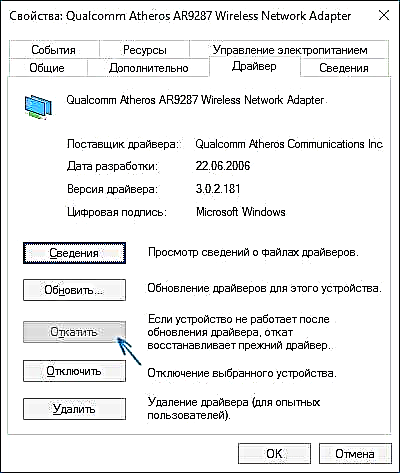
Tena, angalia tena msaada wa mtandao uliyoshikiliwa: kwa sababu ikiwa haitumiki, vitendo vingine vyote havitasababisha matokeo yoyote.
Usambazaji wa Wi-Fi katika Windows 10 kwa kutumia safu ya amri
Tunaendelea kufanya kazi kwenye safu ya amri iliyozinduliwa kama msimamizi. Lazima uingize amri ndani yake:
netsh wlan seti mode hostednetwork = leta ssid =remontka ufunguo =neno la siri

Wapi remontka - jina linalohitajika la mtandao wa wireless (taja yako mwenyewe, bila nafasi), na neno la siri - Nenosiri la Wi-Fi (weka yako mwenyewe, angalau herufi 8, usitumie Alfabeti ya Kicillillic).
Baada ya hayo, ingiza amri:
netsh wlan anza kazi za usambazaji
Kama matokeo, unapaswa kuona ujumbe ambao mtandao mwenyeji unafanya kazi. Tayari, unaweza kuunganika kutoka kifaa kingine kupitia Wi-Fi, lakini haitaweza kufikia mtandao.
Kumbuka: ikiwa unaona kwamba haiwezekani kuanza mtandao uliyoshikiliwa, wakati katika hatua ya awali iliandikwa kuwa imeungwa mkono (au kifaa kinachohitajika hakijaunganishwa), jaribu kuzima adapta ya Wi-Fi kwenye kidhibiti cha kifaa kisha uiwezeshe tena (au kuiondoa yeye huko, na kisha sasisha usanidi wa vifaa). Pia jaribu kwenye kidhibiti cha kifaa kwenye menyu ya Angalia kuwezesha kuonyesha vifaa vilivyofichwa, na kisha katika sehemu ya "Adapta za Mtandao" pata Kaptha ya Virtual ya Wavuti ya Mtandao wa Microsoft (adapta ya kweli ya mtandao uliyoshikiliwa), bonyeza juu yake na uchague "Wezesha".

Ili kufikia mtandao, bonyeza kulia kwenye "Anza" na uchague "Viunganisho vya Mtandao".
Kwenye orodha ya viunganisho, bonyeza kwenye unganisho la Mtandao (haswa ile inayotumika kupata Mtandao) na kitufe cha haki cha panya - mali na ufungue kichupo cha "Ufikiaji". Angalia kisanduku "Ruhusu watumiaji wengine wa mtandao kutumia kiunganisho cha Mtandao na weka mipangilio (ikiwa unaona orodha ya miunganisho ya mtandao wa nyumba kwenye dirisha linalofanana, chagua unganisho mpya la waya ambalo linaonekana baada ya mtandao uliyoshikiliwa kuzinduliwa).

Ikiwa kila kitu kitaenda kama inavyopaswa, lakini hakuna makosa ya usanidi yaliyotengenezwa, sasa unapounganisha kutoka kwa simu yako, kompyuta kibao au kompyuta ndogo mbali na mtandao uliyoundwa, utakuwa na ufikiaji wa mtandao.
Kuzima usambazaji wa Wi-Fi baadaye, kwa mwendo wa amri kama msimamizi, chapa: netsh wlan anasimamisha kazi za usambazaji na bonyeza Enter.
Shida na suluhisho lao
Kwa watumiaji wengi, licha ya utimilifu wa vidokezo vyote hapo juu, ufikiaji wa mtandao kupitia unganisho kama hilo la Wi-Fi haifanyi kazi. Chini ni njia chache zinazowezekana za kurekebisha hii na kujua sababu.
- Jaribu kulemaza usambazaji wa Wi-Fi (nimeonyesha tu agizo), kisha ukata muunganisho wa Mtandao (ule ambao tumeruhusu kushiriki). Baada ya hayo, warudishe ili: Ugawaji wa kwanza wa Wi-Fi (kupitia amri netsh wlan anza kazi za usambazaji, amri zilizobaki ambazo zilikuwa kabla ya hii hazihitajiki), basi - unganisho la Mtandao.
- Baada ya kuanza usambazaji wa Wi-Fi, unganisho jipya la waya bila waya huundwa kwenye orodha yako ya viunganisho vya mtandao. Bonyeza kulia kwake na bonyeza "Maelezo" (Hali - Maelezo). Angalia ikiwa anwani ya IPv4 na kinyago cha subnet zimeorodheshwa hapo. Ikiwa sio hivyo, basi taja kwa mikono katika mali ya uunganisho (inaweza kuchukuliwa kutoka kwa skrini). Vivyo hivyo, ikiwa una shida kuunganisha vifaa vingine kwenye mtandao uliosambazwa, unaweza kutumia IP tuli katika nafasi sawa ya anwani, kwa mfano, 192.168.173.5.

- Vipimo vya moto vya antivirus nyingi na ufikiaji wa mtandao wa msingi. Ili kuhakikisha kuwa hii ndio sababu ya shida na usambazaji wa Wi-Fi, unaweza kuzima kwa muda mfupi firewall (firewall) kabisa na, ikiwa shida imepotea, anza kutafuta mpangilio unaofaa.

- Watumiaji wengine huwezesha kushiriki kwa unganisho mbaya. Lazima iweze kuwashwa kuungana, ambayo hutumiwa kupata mtandao. Kwa mfano, ikiwa una muunganisho wa mtandao wa ndani, na Beeline L2TP au Rostelecom PPPoE imezinduliwa kwa mtandao, basi unahitaji kutoa ufikiaji wa jumla kwa hizo mbili za mwisho.
- Angalia ikiwa huduma ya Kushirikiana kwa Uunganisho ya Windows imewashwa.
Nadhani utafaulu. Yote hapo juu imejaribiwa kwa kushirikiana tu: kompyuta iliyo na adapta ya Windows 10 Pro na Atheros Wi-Fi, vifaa vya iOS 8.4 na vifaa vya Android 5.1.1 viliunganishwa.
Ziada: Usambazaji wa Wi-Fi na kazi za ziada (kwa mfano, usambazaji wa kiotomatiki kuanza kuingia) katika Windows 10 imeahidiwa na Unganisha Hotspot, kwa kuongeza, katika maoni kwa nakala yangu ya awali kwenye mada hii (angalia Jinsi ya kusambaza Wi-Fi kutoka kwa kompyuta ndogo ), wengine wana mpango wa bure wa MyPublicWiFi.













